Pehea e hooki ai i ka Facebook mai ka nānā ʻana i kāu mau hana pūnaewele [2022]
Apr 28, 2022 • Waihoia i: Virtual Location Solutions • Hō'oia 'ia
Aia ʻo Facebook ma lalo o ka mākaʻikaʻi i nā makahiki i hala iho nei, e loaʻa ana i ka ʻōlelo hoʻohewa koʻikoʻi no kāna ʻano ʻike ʻole i ka ʻikepili. ʻO kāna hoʻohana hewa ʻana i ka ʻikepili i alakaʻi ʻia i ka hoʻolaha ʻana o ka pāpāho honua a ua hāʻawi i ka papa inoa lōʻihi o nā pilikia pili kānāwai. Nui kona ʻike e pili ana iā ʻoe, akā hiki iā ia ke hahai i nā pūnaewele āu e kipa ai ma ka pūnaewele a me nā hale kūʻai pūnaewele āu e kūʻai ai mai... ʻoiai ʻaʻole ʻoe ma Facebook. Eia pehea e hooki ai no ka pono.
- Mahele 1. He aha ka ʻikepili a Facebook e hōʻiliʻili ai e pili ana iā ʻoe?
- Mahele 2. Hiki anei i ka hana o waho o Facebook ke pale aku ia Facebook mai ka nana ana ia oe?
- Mahele 3. Pehea ʻo Facebook e hōʻiliʻili ai i kāu ʻikepili ke haʻalele ʻoe i waho o ka App?
- Mahele 4. Pehea wau e hoʻopau ai i ka nānā ʻana i kahi wahi ma Facebook?
- Mahele 5: Pehea e pale aku i Facebook mai ka hoʻokoloʻana i kou kele kele?
Mahele 1. He aha ka ʻikepili a Facebook e hōʻiliʻili ai e pili ana iā ʻoe?
Ke nānā nei ʻo Facebook i nā ʻano ʻikepili āpau i kāna mea hoʻohana. A laila e kaʻana like i kēlā ʻike me nā keʻena kūʻai aku a me nā mea lawelawe ʻikepili (ʻo kā lākou hana ka nānā ʻana i ka pilina o nā mea kūʻai aku ma kā lākou mau polokalamu a me nā pūnaewele). Ke ʻohi nei ʻo Facebook i ka ʻike e pili ana i:
1. Hoʻopaʻa ʻia
ʻO ka hoʻopaʻa ʻana ka helu o nā hana a ka poʻe e hana ai e pili ana i kāu hoʻolaha ma Facebook. Hiki ke hoʻokomo i nā hana e like me ka pane ʻana, ka ʻōlelo ʻana, a i ʻole kaʻana like ʻana i ka hoʻolaha, ke koi ʻana i kahi hāʻawi, ke nānā ʻana i kahi kiʻi a i ʻole wikiō, a i ʻole ke kaomi ʻana i kahi loulou.
2. Wahi Wahi
ʻO ka ʻike pili e like me kāu IP address a i ʻole ka pilina Wi-Fi a me ka ʻike wahi kikoʻī e like me ka hōʻailona GPS o kāu kelepona kōkua iā Facebook e hoʻomaopopo i hea ʻoe.
3. Papa Hoaloha
Hāʻawi nā papa inoa iā ʻoe i kahi ala e kaʻana like me kahi anaina kikoʻī. Ma mua o kēlā, e hōʻiliʻili ʻia ka papa inoa e Facebook.
4. Nā moʻolelo
Ma mua o ka hoʻomaka ʻana ma Facebook, pono ʻoe e hoʻopiha i ka ʻike kumu e pili ana iā ʻoe iho. Aia kēia me ke kāne, ka makahiki, ka lā hānau, ka leka uila, etc.
Mahele 2. Hiki anei i ka hana o waho o Facebook ke pale aku ia Facebook mai ka nana ana ia oe?
Ua ʻike paha ʻoe he hiʻohiʻona i kūkulu ʻia ʻo Facebook e hoʻokaʻawale i kāu hana pūnaewele? ʻO kēia kahi ala e kaohi ai i ka hiki o Facebook ke hahai iā ʻoe. Off-Facebook Activity kahi mea hana pilikino e hiki ai iā ʻoe ke ʻike a hoʻomalu i nā pūnaewele a me nā polokalamu a Facebook e kaʻana like i kāu ʻikepili.
He mea nui e hoʻomaopopo e hōʻiliʻili mau ʻo Facebook i ka ʻikepili e pili ana i kāu mau pilina pūnaewele ma mua o ka holoi ʻana i kāu ʻikepili. Eia nō naʻe, e hāʻawi ka hiʻohiʻona Off-Facebook Activity i kahi ID i kāu hana pūnaewele ma mua o ka hoʻopili ʻana i kāu hana i kāu ʻaoʻao. ʻAʻole holoi ʻia ka ʻikepili. Ua kapa ʻole ʻia.
E heluhelu ma aneʻi e aʻo ai pehea e hoʻāla ai i ka hana Off-Facebook:
- E hele i ka "Settings and Privacy"
- E koho i ka "Settings"
- Holo i ka "ʻae"
- Kaomi ma ka "Off-Facebook activity."
- Kaomi ma ka koho "Manage your Off-Facebook activity". I kēia manawa, hiki iā ʻoe ke wehe i ka ʻikepili ma ke kaomi ʻana i ke koho "Clear History" a me ka hoʻohana hou ʻana i ka hiʻohiʻona ma ke kaomi ʻana i "Nā koho hou aku".
Pono ʻoe e haʻi aku inā ʻoe e hoʻohana i kēia ala e hoʻōki ai iā Facebook mai ka ʻimi ʻana iā ʻoe ma ka holoi ʻana i kāu mōʻaukala, hiki iā ia ke hoʻopaʻa inoa iā ʻoe mai nā polokalamu a me nā pūnaewele. Mai hopohopo - hiki iā ʻoe ke hoʻohana i ka Facebook i nā manawa a pau e komo hou.
Hōʻike mai ʻo Facebook iā mākou ʻo ka hoʻohana ʻana i ka hana Off-Facebook ʻaʻole ia e hōʻike ʻia i nā hoʻolaha liʻiliʻi - ʻaʻole ia e hoʻopili ʻia iā ʻoe no ka mea ʻaʻole hiki iā Facebook ke hahai i kāu mau hana. No laila e ʻike mau ʻia nā hoʻolaha, akā e liʻiliʻi ka pili iā ʻoe.
E koho hou aʻe e pili ana i nā polokalamu a me nā pūnaewele e hiki ke hahai i kāu hana ma ka hoʻonui ʻana i kāu mau makemake hoʻolaha ma Facebook. 'O ia ho'i, hiki iā Facebook ke hō'ike i nā ho'olaha e pili ana i ka 'ikepili mai kāu mau polokalamu a me nā pūnaewele i 'ae 'ia.
Mahele 3. Pehea ʻo Facebook e hōʻiliʻili ai i kāu ʻikepili ke haʻalele ʻoe i waho o ka App?
Ke makemake ʻoe e hoʻōki iā Facebook mai ka nānā ʻana i kāu mākaʻikaʻi pūnaewele a me ka hana pūnaewele, he mea nui e hoʻomanaʻo e hahai ʻo Facebook iā ʻoe inā ʻoe e haʻalele i ka polokalamu Facebook.
E nānā i nā ʻano hana a Facebook e hoʻohana ai e hahai iā ʻoe inā ʻaʻole ʻoe i komo i ka app:
1. Nā Kuki Facebook
Hoʻokomo ʻia kahi kuki ʻimi ma kāu kelepona mai ka manawa āu e kau inoa ai i Facebook. Hoʻouna kēia i ka ʻike e pili ana i kāu mau ʻano hoʻohana i Facebook, hiki iā lākou ke hōʻike iā ʻoe i nā hoʻolaha pili. Eia hou, hoʻohana ʻia kahi kuki hoʻopaʻa ʻana inā ʻoe e hoʻohana nei i kekahi o nā huahana a me nā lawelawe a Facebook.
2. Pākuʻi Social
Ua ʻike paha ʻoe i nā pihi "Like" & "Share" i hōʻike ʻia ma nā pūnaewele kūʻai pūnaewele? I kēlā me kēia manawa e paʻi ʻoe i nā pihi "Like" & "Share" ma nā pūnaewele o waho, hahai ʻo Facebook i kēia mau pilina.
3. Instagram & WhatsApp
Na Facebook ka Instagram a me WhatsApp. No laila, i kēlā me kēia manawa āu e hoʻohana ai i kēia mau lawelawe, e makaʻala ʻo Facebook ke nānā nei i kāu hoʻohana ʻana ma kēia mau kahua e hoʻoholo ai i kāu ʻike makemake.
Mahele 4. Pehea wau e hoʻopau ai i ka nānā ʻana i kahi wahi ma Facebook?
I kēia manawa hou, maʻa mau ka huli ʻana i nā wahi ma ka pūnaewele. Hiki i nā pūnaewele a me nā polokalamu ke kuhikuhi i kou wahi me ka maʻalahi. ʻO ka mea pōʻino, ʻo ia ka mea hiki i nā snoopers, hackers, a me nā ʻoihana ʻē aʻe e ʻimi e ʻohi i ka ʻikepili wahi e loaʻa ai ka loaʻa kālā. ʻO ka hopena, ua lilo ka pilikino i mea laʻa. Akā, ua ʻike paha ʻoe aia kahi hiʻohiʻona i kūkulu ʻia ma ka Facebook app e ʻae iā ʻoe e hoʻomalu inā e hahai ʻo ia i kāu neʻe GPS? E ʻike kēia ʻāpana pehea e kaohi ai i ka hiki o Facebook ke ʻike i hea ʻoe.
Eia ka hana: hiki iā ʻoe ke hoʻōki iā Facebook mai ka nānā ʻana i kāu mau neʻe ʻana ma ka hoʻopau wale ʻana i ka nānā ʻana i nā wahi. E hoʻomaopopo wale ʻoe ma ka hoʻopau ʻana i kāu komo ʻana i ka wahi GPS, ʻaʻole ʻae ka Facebook app iā ʻoe e hoʻohana i nā hiʻohiʻona "Hoa Nearby" a i ʻole "Check-in".
E heluhelu e aʻo pehea e hooki ai iā Facebook mai ka nānā ʻana i kou wahi:
Ke Kaʻina Hana 1: Hoʻopau i ka lawelawe wahi no ka hoʻopau ʻana i ka nānā ʻana i kahi wahi ma Facebook
Eia pehea e hoʻopau ai i nā lawelawe wahi ma kahi polokalamu iOS:
KaʻAnuʻu 1 . E hele i ka Settings
KaʻAnuʻu 2 . Kaomi ma ka koho "Privacy".
KaʻAnuʻu 3 . E koho i "Nā lawelawe wahi"
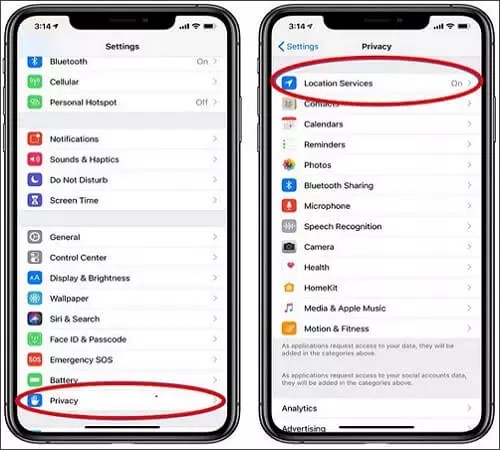
KaʻAnuʻu 4 . E kaomi i lalo a kaomi ma luna o "Facebook", e hoʻonohonoho ana i ke komo ʻana i ka wahi i "Never".
Eia pehea e hoopau ai i na lawelawe wahi ma ka Android Device:
KaʻAnuʻu 1 . Kaomi iā "Settings"
KaʻAnuʻu 2 . E koho i "Apps & Notifications"
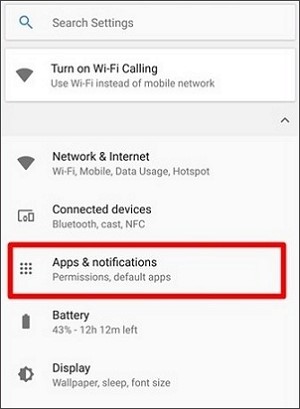
KaʻAnuʻu 3 . E koho iā Facebook mai ka papa inoa app e hoʻopau i ka nānā ʻana i nā wahi
KaʻAnuʻu Hana 4. E hele i ka "App Info" a kaomi ma luna o "Apono."
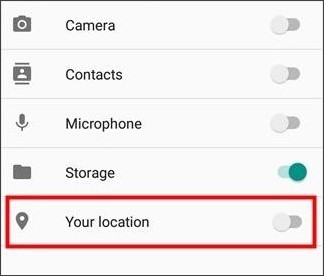
KaʻAnuʻu 5. Piula wai "wahi"
Ka Papa Hana 2: Hooki i ka Facebook mai ka mālama ʻana i kāu mōʻaukala wahi (Android & iOS)
Inā loaʻa iā ʻoe ka Facebook mobile app i kau ʻia ma kāu kelepona, ʻoi aku ka nui o ka mālama ʻana i kāu mōʻaukala wahi ma mua o kou ʻike. E ʻike ma lalo no ka hoʻopau ʻana i ka mōʻaukala wahi ma Facebook no ka Android a me IOS.
KaʻAnuʻu Hana 1: E koho i "Settings" Ma ka Facebook app, kaomi ma ka "More" tab ma ka luna-akau kihi.

KaʻAnuʻu Hana 2: E kaomi i ka "Account Settings"
KaʻAnuʻu Hana 3: E kaomi ma luna o "Location"
KaʻAnuʻu Hana 4: E hoʻololi i ka hoʻololi "wahi-history".
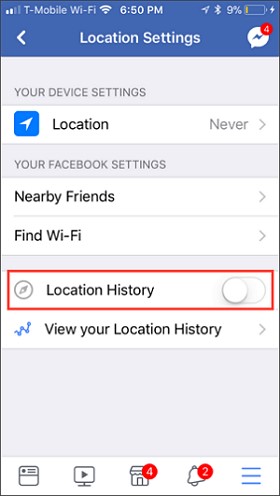
E hooki kēia iā Facebook mai ka nānā ʻana i kou wahi.
Hana 3: Hoʻopunipuni pololei i kahi wahi ma kāu kelepona paʻalima e hoʻōki i ka nānā ʻana iā Facebook
Eia ka ʻaelike: Ua ʻike anei ʻoe hiki iā ʻoe ke hoʻopunipuni i kekahi app e pili ana i kahi wahi me hoʻokahi kaomi? Me Dr.Fone - Virtual Wahi (no ka Android a me IOS), 'oe ke hoʻololi i kou wahi ma teleporting kou GPS anywhere.

Dr.Fone - Virtual Wahi
1-Kaomi wahi hoololi no IOS a me Android
- Teleport kahi GPS i nā wahi a pau me hoʻokahi kaomi.
- E hoʻohālikelike i ka neʻe ʻana o GPS ma ke ala i kāu kaha kiʻi ʻana.
- Joystick e hoʻohālikelike i ka neʻe GPS me ka maʻalahi.
- Hiki i nā ʻōnaehana iOS a me Android.
- E hana me nā polokalamu pili i ka wahi, e like me Pokemon Go , Snapchat , Instagram , Facebook , etc.
ʻO ka hoʻonohonoho ʻana i kahi wahi GPS virtual e manaʻoʻiʻo nā polokalamu ma kāu kelepona aia ʻoe ma kāu wahi virtual koho. E ʻimi wale i kou wahi maoli ma ka palapala ʻāina a laila koho i kahi āu e makemake ai e hele.
Hiki iā ʻoe ke nānā i kēia wikiō no ke aʻo hou aku.
KaʻAnuʻu 1 . Download a hoʻouka i ka Dr.Fone - Virtual Wahi ma luna o kou Windows a Mac manaʻo, a hoʻomaka.

KaʻAnuʻu 2 . Hoʻohui i kāu kelepona Android i ke kamepiula me ke kelepona USB.

KaʻAnuʻu 3 . E hōʻike ia i kou wahi maoli ma ka palapala ʻāina ma ka pukaaniani aʻe. Inā pololei ʻole ka wahi i hōʻike ʻia, koho i ke kiʻiona Center On ma ka ʻaoʻao ʻākau ʻākau.

KaʻAnuʻu 4 . E koho i ka Teleport mode icon (ke kolu ma ka ʻaoʻao ʻākau o luna) e hoʻololi i ka wahi GPS ma kāu kelepona Android, a kaomi iā Go.
KaʻAnuʻu 5 . E ʻōlelo mākou ua makemake ʻoe e hoʻopunipuni i kou wahi i Roma. Ke kākau ʻoe ma Roma i ka pahu teleport, e hōʻike ka papahana iā ʻoe i kahi ma Roma me ka koho Move Here ma ka pahu pop-up.

KaʻAnuʻu 6 . Ke hana ʻana i kahi wahi hoʻopunipuni no ka pale ʻana iā Facebook mai ka hahai ʻana iā mākou.
Kaʻina 4: E hoʻohana i ka VPN e hūnā i kou wahi e hoʻōki i ka nānā ʻana iā Facebook
Ma ka hoʻokomo ʻana i kahi VPN (Virtual Private Network) ma kāu kelepona, hiki iā ʻoe ke hoʻonui i kāu pilikino pūnaewele a pale iā Facebook mai ka nānā ʻana i kāu mau neʻe. Ma ka hoʻoiho wale ʻana i kahi polokalamu VPN a koho i kahi kikowaena e hoʻopili ai, hiki iā ʻoe ke kāpae iā Facebook mai ka ʻike ʻana i kou wahi.
E nānā kākou i kekahi mau VPN i manaʻo ʻia:
1. ʻO NordVPN
Ua lohe paha ʻoe no NordVPN, kahi polokalamu VPN i hoʻohana nui ʻia no nā polokalamu Android. Hiki iā ʻoe ke hoʻololi i kou wahi GPS, a hoʻopili i ka ʻike āu e kaʻana like ai ma ka pūnaewele, a laila e pale ai i kāu ʻikepili. E hoʻopakele ʻo ia iā ʻoe mai nā hoʻouka kaua.
2. KahaVPN
ʻAʻole kaulana ʻo StrongVPN e like me kekahi o kāna mau mea hoʻokūkū, akā ua lōʻihi ia i ka ʻoihana. Ua helu nui ʻia ʻo StrongVPN e nā mea hoʻohana VPN.
Mahele 5: Pehea e pale aku i Facebook mai ka hoʻokoloʻana i kou kele kele?
ʻO kahi ala maikaʻi e hoʻōki ai iā Facebook mai ka nānā ʻana i kāu mākaʻikaʻi pūnaewele pūnaewele ʻo ia ka hoʻoikaika ʻana i kāu polokalamu kele pūnaewele ma ke kāohi ʻana i nā kuki ʻaoʻao ʻekolu.
Ma kēia ʻāpana, e ʻike ʻoe pehea e hoʻoikaika ai i kāu polokalamu kele pūnaewele e pale aku iā Facebook a me snoops mai ka nānā ʻana i kāu mākaʻikaʻi pūnaewele.
E ʻike ma lalo no ka hoʻopaʻa ʻana i nā Kuki ʻEkolu ma Google Chrome ma kahi PC a i ʻole kamepiula.
KaʻAnuʻu Hana 1: Ma Google Chrome, kaomi i ka papa kuhikuhi ikona ma ka ʻaoʻao ʻākau
KaʻAnuʻu Hana 2: E koho i "Settings"
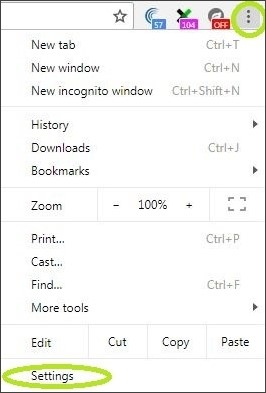
KaʻAnuʻu Hana 3: Ma ka hopena o ka ʻaoʻao, kaomi ma luna o "Advanced"
KaʻAnuʻu Hana 4: Ma lalo o ka "Privacy & Security" tab, kaomi "Content Settings"
KaʻAnuʻu Hana 5: E koho i "Kuki"
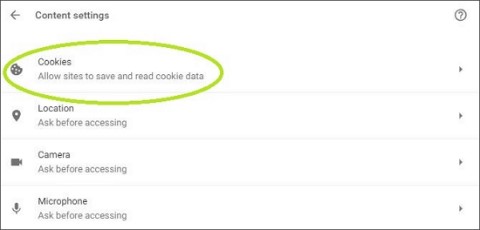
KaʻAnuʻu Hana 6: E hoʻololi i ka hoʻololi e hoʻopau i nā kuki ʻaoʻao ʻekolu ma ka polokalamu kele pūnaewele.
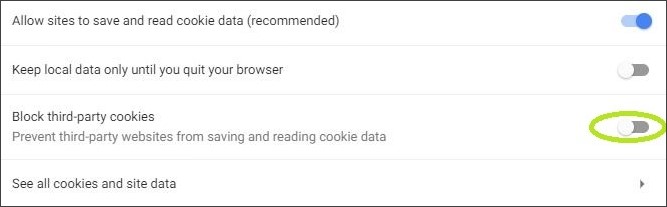
E ʻike ma lalo no ka hoʻopaʻa ʻana i nā Kuki ʻEkolu ma nā polokalamu iOS & Android.
KaʻAnuʻu Hana 1: E wehe i Facebook.com ma Chrome a kau inoa
KaʻAnuʻu Hana 2: Kaomi ma ka "Menu" ma ka luna-akau kihi
KaʻAnuʻu Hana 3: E koho i "Settings"
KaʻAnuʻu Hana 4: E koho i "Site Settings"
KaʻAnuʻu Hana 5: Kaomi ma "Kuki"
KaʻAnuʻu Hana 6: Kaomi i ka "Block Third-Party Cookies" koho.
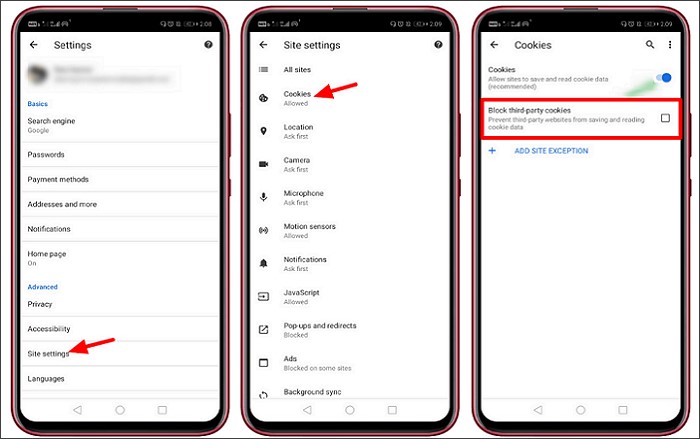
E ʻike ma lalo no ka hoʻopaʻa ʻana i nā kuki ʻaoʻao ʻekolu ma Safari:
KaʻAnuʻu Hana 1: Ma ka polokalamu kele Safari, kaomi ma luna o ka "Menu" ikona
KaʻAnuʻu Hana 2: E koho i "Preferences"
KaʻAnuʻu Hana 3: Kaomi "Privacy"
KaʻAnuʻu Hana 4: E hoʻonoho i ka koho "Block Cookies" i "No nā ʻaoʻao ʻekolu a me nā mea hoʻolaha".
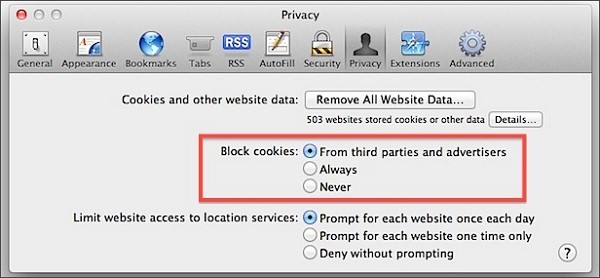
Ma ka hahai ʻana i kekahi o nā ala i luna, hiki iā ʻoe ke hoʻōki i ka Facebook mai ka nānā ʻana i kāu mau hana mākaʻikaʻi.
Manaʻo kōkua no nā mea hoʻohana iPhone: Ma kahi o ka hoʻohana ʻana i ka polokalamu Facebook, e hele i ka ʻaoʻao pūnaewele Facebook ma kāu polokalamu Safari. ʻOi aku ka paʻakikī o kēia no nā kuki a i ʻole tracker pixels e hopu i kāu ʻikepili, a ʻaʻole ia e hoʻokahe i kāu ʻikepili ma hope ke hoʻohana ʻole ʻoe i ka polokalamu kele pūnaewele.
Huaolelo Hope
E like me kāu e ʻike ai, inā ua mākaukau ʻoe e haʻi aloha i nā hoʻolaha pilikino a ʻaʻole ʻoe manaʻo e haʻalele i nā hiʻohiʻona e like me Nearby Friends and Check-in, aia nā ala like ʻole e hiki ai iā ʻoe ke hoʻōki i ka Facebook mai ka nānā ʻana i kāu hana pūnaewele, a laila e mālama i kāu. waiwai pilikino pūnaewele.
Makemake paha ʻoe
Wahi Pilikino
- GPS hoʻopunipuni ma ka Media Social
- Wahi WhatsApp hoʻopunipuni
- GPS mSpy hoʻopunipuni
- E hoʻololi i kahi wahi ʻoihana Instagram
- E hoʻonoho i kahi hana i makemake ʻia ma LinkedIn
- GPS Grindr hoopunipuni
- GPS Tinder hoʻopunipuni
- GPS Snapchat hoʻopunipuni
- E hoʻololi i ka ʻāpana Instagram/ʻāina
- Wahi Hoʻopunipuni ma Facebook
- E hoʻololi i kahi ma ka Hinge
- Hoʻololi/Hoʻohui i nā kānana wahi ma Snapchat
- GPS hoʻopunipuni ma nā pāʻani
- Hele ʻo Flg Pokemon
- Pokemon hele hauʻoli ma ka android ʻaʻohe kumu
- hua hua i loko o ka pokemon hele me ka hele ole
- GPS hoʻopunipuni ma ka pokemon go
- Holo ka pokemon spofing ma ka Android
- Nā polokalamu Harry Potter
- GPS hoʻopunipuni ma ka Android
- GPS hoʻopunipuni ma ka Android
- GPS hoʻopunipuni ma ka Android me ka ʻole o ke kumu
- Hoʻololi Wahi Google
- Spoof Android GPS me ka Jailbreak
- E hoʻololi i kahi o nā polokalamu iOS

ʻO Alice MJ
Lunahooponopono limahana